
Contente
- Substituições de Lápis Apple
- Substituições do Teclado Inteligente da Apple
- Economize dinheiro em comparação com o iPad Pro
O novo iPad Pro de 9,7 polegadas da Apple parece uma ótima atualização para o iPad Air 2 ou o maior iPad Pro com a tela de 12,7 polegadas. O poder e a flexibilidade que a Apple introduziu na tela do iPad de 12,9 polegadas com o suporte Apple Pencil vêm para o formato mais pequeno e gerenciável do iPad Air 2. Os fãs do iPad podem querer o poder e a flexibilidade dos novos dois novos iPad Pros com a grande caneta Apple Pencil para pintura e desenho e o excelente suporte ao Smart Keyboard, mas não podem pagar o dinheiro extra.
Se você quiser a funcionalidade do iPad Pro sem o custo extra, considere as nossas dicas abaixo. Temos sugestões para substituir o novo Apple Pencil por uma caneta de terceiros que oferecerá aos usuários um tipo semelhante de sensibilidade e precisão de pressão. Também temos excelentes opções para casos de teclado que podem dar aos usuários mais flexibilidade do que a nova capa do Apple Smart Keyboard. Adicione alguns aplicativos para imitar algumas das maneiras pelas quais os usuários podem desenhar ou escrever no iPad e você tem um iPad Pro derrubado por menos dinheiro.
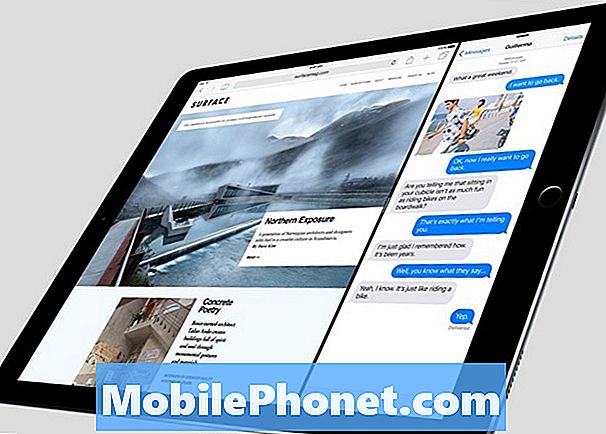
Qualquer um interessado em usar um iPad mais antigo como um iPad Pro deve saber que as opções de caneta de terceiros que podem comprar não funcionarão com o iPad, assim como o Apple Pencil funciona com um iPad Pro. Os fabricantes de pontas de outros fabricantes só podem imitar a nova tela sensível ao toque sensível à pressão 3D no iPad Pro. Além disso, os iPads mais antigos não usam o novo conector magnético que permite que os proprietários do iPad Pro conectem um teclado sem usar o Bluetooth.
Por favor, veja 4 maneiras o Surface Pro 3 bate o Apple iPad Pro
Substituições de Lápis Apple

A melhor caneta de ponta fina vem da Adonit. Eles fazem uma série de excelentes ferramentas de escrita e arte para iPad, mas seu mais recente é o Adonit Jot Dash (US $ 49,99).

O Adonit Jot Dash vem com um carregador USB que se conecta a uma porta e se conecta magneticamente ao topo da caneta. Pressione o botão na parte superior da caneta para ligá-lo e ele começa a funcionar sem qualquer conexão Bluetooth.

O traço funciona apenas no iPad Air e no iPad Air 2 funciona em todos os iPads e mas isso funciona bem. Eu posso desenhar e escrever com precisão. Tomo muitas notas no meu iPad em vários aplicativos de anotações, incluindo o Notability (US $ 5,99), o melhor aplicativo de anotações para iPad.
Uma segunda opção é "Lápis" de cinquenta e três (49,99 dólares à venda no momento), os criadores da bela arte / aplicativo de desenho de papel (gratuito e agora no iPhone). Parece um lápis de arte à moda antiga com bordas planas e uma ponta grossa como lápis.
Como o Apple Pencil, quando um usuário trabalha dentro de aplicativos suportados como o Paper, o desenho da pessoa pode usar a ponta para um ponto mais fino e angular para um ponto de desenho mais amplo e mais suave. A outra extremidade do Lápis por fiftythree funciona como uma borracha. Pressione com mais força a ponta do desenho para obter uma marca mais escura. Use um dedo para misturar ou manchar, como faria com um papel e um lápis comuns. No aplicativo Paper há rejeição de palma ao usar o Lápis por fiftythree.
O aplicativo é gratuito e funciona no iPad e recentemente eles adicionaram suporte para o iPhone.
Substituições do Teclado Inteligente da Apple
A Tampa Inteligente da Apple se conecta ao iPad Pro usando conectores magnéticos em uma das bordas longas do iPad Pro. Nenhum teclado iPad Air ou iPad Air 2 funcionará assim, mas depois que o usuário conectar o teclado via Bluetooth, ele se conectará quando o iPad Bluetooth estiver ligado. Para economizar bateria, deixe-a desligada quando não estiver usando o teclado e ligue-a usando o controle deslizante do iOS Control Center.
Por favor, veja como conectar um teclado Bluetooth ao seu iPad.
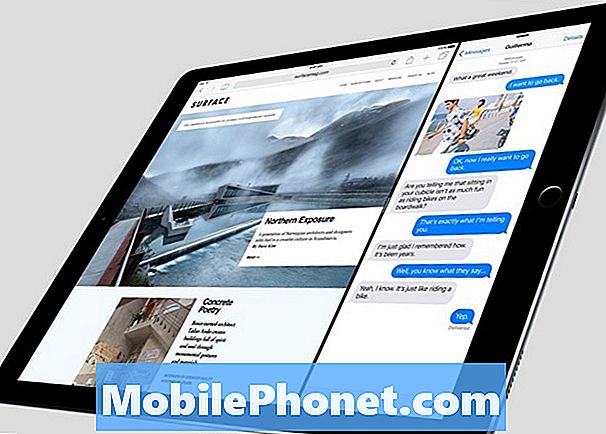
Usar um teclado externo requer Bluetooth. Para ativar o Bluetooth, toque no terceiro botão da esquerda na linha superior, como visto acima.
Para digitar em um teclado Bluetooth, o usuário deve primeiro emparelhar o teclado com o iPad usando as instruções fornecidas com o teclado. Quando a pessoa emparelha o teclado com o iPad, ele deve se reconectar toda vez que o usuário ligar o Bluetooth do iPad e o teclado Bluetooth.
A primeira escolha vem da Logitech. O caso do Logitech Keyboard Folio ($ 99,99) funciona de forma semelhante ao iPad Pro Smart Keyboard. Ele protege o iPad com uma capa fina e adiciona um teclado Bluetooth também.

O Logitech Keyboard Folio é carregado usando um cabo USB incluído. Ele se conecta via Bluetooth e dura até três meses com uma única carga.
Dentro da capa, encontram-se ímãs ocultos que mantêm a tampa fechada, ao mesmo tempo que ativam a tela quando a tampa é aberta.
O case / teclado mantém o iPad em um ângulo de visão confortável durante a digitação.
A Logitech também faz outra capa de teclado para o iPad chamada Logitech BLOK (US $ 129,99). Parece um pouco com o design do Microsoft Surface Pro 3 porque é um teclado que se abre e tem um suporte na parte de trás para sustentá-lo.
O BLOK oferece proteção mais robusta com bordas resistentes ao impacto que comprimirão se o dono deixar cair o tablet. Também protege contra colisões regulares e até derrames. O BLOCO vem em várias cores e o destaca como o Surface Pro 3 Type Cover.
Como dissemos acima, o Pencil by fiftythree funciona melhor com o Paper, o belo aplicativo de desenho da empresa. Não é o único aplicativo que aproveita a sensibilidade à pressão que acompanha o Lápis. A empresa lista alguns outros e aqui estão alguns aplicativos recomendados para o iPad.
- Adobe Illustrator Draw e Line - grátis. Funciona melhor com uma assinatura da Creative Cloud (CC) da Adobe, que começa em US $ 30 / mês para toda a suíte usando um desconto para a educação ou US $ 50 / mês para a suíte completa.
- Adobe Photoshop Sketch and Mix - também grátis, mas funciona melhor com o CC
- Astropad Graphics Tablet - US $ 19,99. Projetado para profissionais de arte, este aplicativo transforma o iPad em um tablet de arte para o seu computador. Você também precisará obter o aplicativo complementar para o computador.
- Procrie - $ 5,99. Transforma o iPad numa fantástica ferramenta de ilustração do artista
- Noteshelf - $ 7,99. Eu prefiro Notability mencionado acima, mas a minha segunda escolha para anotações manuscritas no iPad é Noteshelf.
- Autodesk SketchBook - grátis. Uma das primeiras ferramentas de desenho para o iPad vem da Autodesk. É um belo aplicativo de arte com ferramentas de desenho / pintura complexas e poderosas.
A Apple fez um grande negócio com a nova versão do iMovie disponível no iPad Pro. Obtenha esse poder em outros iPads com o Pinnacle Studio (US $ 9,99), um aplicativo de edição de várias faixas.

O Pinnacle Studio inclui alguns recursos avançados de edição no iPad. Isso inclui coisas como storyboard, cortes de precisão entre clipes, transições e efeitos em nível profissional, além de um recurso de trilha sonora.
O Pinnacle sai para 1080p com exportação integrada para o YouTube, Facebook e Box.
O aplicativo funciona com os aplicativos avançados de edição de vídeo do Pinnacle Studio para desktop. Dessa forma, o usuário pode editar em seu iPad e depois exportar para o computador para dar os toques finais.
Graças ao kit Apple Camera Connection conectado à conexão Lightning do iPad, os usuários podem trabalhar com qualquer mídia em seu iPad, bem como mídia em um cartão flash externo. Eles também podem importar mídia de serviços como o Dropbox, o Vimeo, o Box, o Google Drive ou o OneDrive da Microsoft (isso exige uma compra no aplicativo).
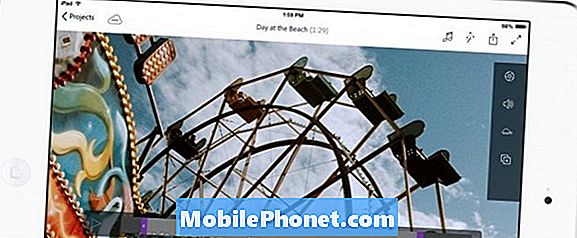
Os usuários do pacote Adobe Creative Cloud preferirão os aplicativos móveis da Adobe. O Adobe Premiere Clip funciona como o iMovie ou o Pinnacle Studio, mas é sincronizado com o Adobe Premiere CC. É o meu editor de vídeo favorito do iPad.
Os usuários do Premiere Clip podem importar rapidamente suas mídias, consertar iluminação, adicionar transições ou efeitos slo-mo e, em seguida, criar algumas trilhas sonoras. Eles podem editar o volume do áudio do vídeo e fazer com que todos os clipes pareçam iguais com ferramentas simples de normalização.
Quando terminar, é fácil compartilhar os clipes no Twitter, no Facebook ou no YouTube ou enviá-los para o Adobe Premiere Pro CC para mais edições.
Outros aplicativos móveis da Adobe facilitam o trabalho com imagens ou vídeos antes de importá-los para o Clip.
Economize dinheiro em comparação com o iPad Pro
O uso dos acessórios e aplicativos acima traz a funcionalidade do iPad Pro para o iPad Air ou iPad Air 2. Ele também economiza muito dinheiro. Aqui está o porquê:
O iPad Pro de 12,9 polegadas começa em US $ 799, enquanto o iPad Air 2 começa em US $ 499. Isso é uma economia de US $ 300 para começar. Um Apple Pencil custará US $ 99, enquanto o Smart Keyboard custa US $ 149. Isso soma US $ 248 para um total de US $ 1.047 para o iPad Pro, Apple Pencil e Smart Keyboard.
Os compradores do iPad Pro de 9,7 polegadas pagarão US $ 599 mais US $ 99 pelo Apple Pencil e US $ 149 pelo Smart Keyboard. Isso é um total de US $ 847.
O mais caro dos dois teclados acima, além de uma das duas pontas, soma US $ 178 (US $ 129 + US $ 49). Acrescente isso a um iPad Air 2 de US $ 499 com Wi-Fi, para um total de US $ 678,98. Isso representa uma economia de US $ 368,98 no iPad Pro e US $ 168,98 no iPad Pro menor. Considerando que muitas pessoas já possuem um iPad Air ou iPad Air 2, elas podem economizar ainda mais adicionando apenas acessórios no valor de US $ 180 para obter a funcionalidade do iPad Pro.
O iPad Air ou iPad Air 2, além de uma caneta e um teclado Bluetooth, obviamente não se comparam ao poder e à funcionalidade completa de qualquer um dos iPad Pros além de seus acessórios Apple. Mas muitos compradores precisam perguntar se o iPad Pro traz mais de US $ 169 a US $ 867 em funcionalidade no iPad Air.


